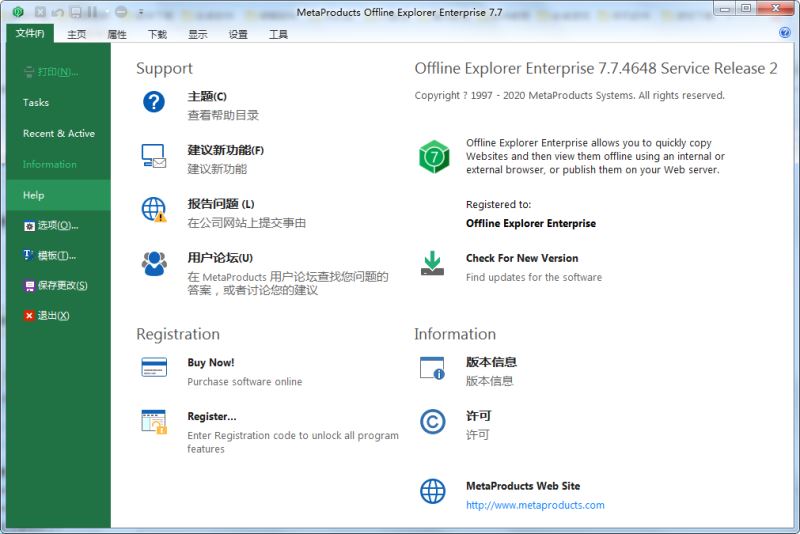
Offline Explorer Enterprise网页离线浏览器 v8.3.0.4928 中文安装特别版(附破解工具)
- 大小:119MB
- 分类:主页浏览
- 环境:Windows
- 更新:2022-05-30
热门排行
简介
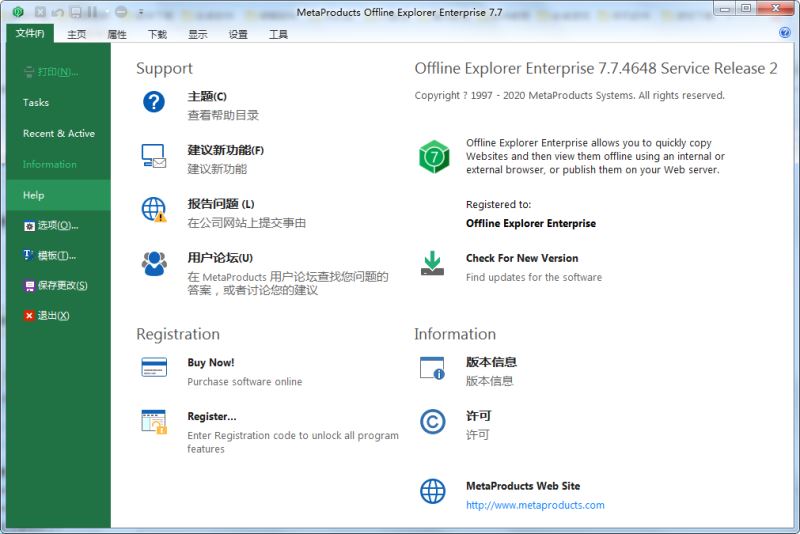
Offline Explorer是一款由MetaProducts公司发布的优秀离线浏览器,他采用离线网站页面抓取缓存技术,用户可以将制定网站中的页面缓存到本地随时进行预览,支持站点包括Web、FTP、HTTPS、MMS以及RTSP。Offline Explorer也内置浏览工具,用户可直接浏览或是使用自己喜欢的浏览器来浏览、且更可直接以全浏览窗切换来作网上浏览,另它对于抓取的网站更有MAP的提供、可更清楚整个网站的连结及目录结构。
本平台提供的是Offline Explorer破解版版本下载,内置了简体中文,通过小编提供的破解补丁及教程大家都可以轻松体验最新版Offline Explorer带来的魅力。 需要的朋友们就赶紧来下载 试试!

软件功能特性
为归档网站带来新的无限功能
作为网站归档和下载的行业领先应用程序,Offline Explorer Enterprise提供高级下载技术和工业级功能。每个项目最多下载1亿个URL。定期自动存档网站。将下载的网站直接复制到硬盘驱动器或其他外部媒体,如闪存驱动器或DVD。以任何格式存档下载的内容:WARC,ZIP,CHM,EXE。检查下载的URL和链接错误的详细下载报告。
您的公司是否限制互联网访问?我们知道如何仍然拥有必要的网站。
互联网访问受限的原因有很多。如果您的公司或教育机构出于安全或生产力原因限制Internet访问,您的员工仍需要访问某些与行业相关的网站。Offline Explorer Enterprise可以下载所有相关网站,以便轻松地在Intranet中发布它们。
创建自己的离线浏览解决方案
OLE自动化使开发人员能够与Offline Explorer Enterprise进行互操作,使其文件夹,项目和下载完全可访问。使用Visual C ++,Visual Basic,Delphi或其他兼容COM的开发环境创建自己的解决方案,以启动新的下载,管理项目并通过Offline Explorer Enterprise处理下载的网站。
精确灵活
可以轻松下载批量网站或只需要一些文件。凭借其多样化和灵活的设置,Offline Explorer Enterprise使您可以完全控制下载内容和跳过内容。使用Offline Explorer Pro可以实现一切:下载受密码保护的网站,将下载设置为在您需要时自动启动,使用宏来下载不断更新的网站等等。
始终保持最新状态,超过19年
超过19年,Offline Explorer Enterprise已经发展到网站捕获领域的最新技术。自1997年出现以来,我们一直在不断添加新功能和最新技术,以提供持续和一致的更新。
捕获社交网站
捕获Facebook,Twitter或Instagram等社交网站和其他互动网站。新的实用向导可让您快速下载自己喜欢的社交媒体网站。
基于任务的向导可显着加快您的工作流程
最快,最高效的网站下载器现在首先提供基于任务的向导,因此您可以轻松下载所需的Web内容。使用新的向导开始几乎所有可能需要的下载任务,而无需设置许多属性。
帮助中心
通过我们的新帮助中心充分利用Offline Explorer Pro的功能。
新功能
捕获社交网络和其他互动网站;
即时保存密码以下载受密码保护的网站;
基于任务的向导可轻松创建下载任务;
报告所有下载的URL和链接错误;
WARC文件创建选项;
WARC文件录制选项;
设置所选文件类型的下载优先级;
内部浏览器选项卡的AutoRefresh;
功能区文件选项卡中的最近和活动屏幕;
选择导出到MAFF档案;
新的帮助中心;
迁移向导将项目和设置传输到另一台计算机;
Office 2013设计的Ribbon;
安装激活教程
1.在脚本之家下载解压完成后,大家将获得激活补丁和安装程序等文件,如图

2.首先双击“Offline Explorer Enterprise v***.exe”安装程序开始安装软件;
点击右下角红框位置,设置安装操作语言,如图

3.语言选择成功后,点击下一步,如图

4.勾选“我接受以上协议”,如图

5.选择软件安装目录,不建议大家讲软件安装在C盘,可以选择其他盘安装,如D盘等,如图

6.勾选“创建桌面快捷图标”,其他根据自己的习惯选择,如图

7.等待安装完成,如图

8.先不要运行软件,等待安装激活补丁,如图

9.首先找到软件安装目录,如果忘记安装目录的位置,可在在桌面上找到软件快捷方式(也叫桌面快捷图标),并且鼠标右键点击图标,选择“打开文件位置”,这样就可以快速的找到软件的安装目录。如图

10.打开crack激活补丁文件夹,将里面的激活补丁复制到软件安装目录,如图

11.在软件安装目录运行激活补丁,并且点击patch,如图

12.稍等片刻,激活完成,如图

13.运行软件激活完成,如图

常见问题
问题一、如何同时下载多个网上书屋的站点?
答:你可以先后选中不同的项目,在右键菜单中选择开始下载。或者右击某个文件夹,选择“start”,开始下载该文件夹中所有的项目。
问题二、如何下载一个或者多个类型的指定文件?
答:只需要从Properties里的File Types中选取你需要下载的文件类型。
问题三、为何一些站点无法下载?
答:Offline Explorer无法下载下列的文件:1.一些复杂的JavaScripts;2.FTP;3.Gopher;4.ReadAudio;5.Flash。
问题四、Offline Explorer下载的站点存放在哪里?
答:Offline Explorer下载的站点默认存放在temp目录下,当然,为避免误删Temp下的文件,建议你换一个目录(选择Options->Advanced->Download Directory重新设定为其他目录)
现在你用资源管理器看看Offline Explorer井井有条地存放下载文件的目录,浏览着原汁原味的网上书籍,你就会与我有同样的感觉:“爽”!













 chrome下载
chrome下载 知乎下载
知乎下载 Kimi下载
Kimi下载 微信下载
微信下载 天猫下载
天猫下载 百度地图下载
百度地图下载 携程下载
携程下载 QQ音乐下载
QQ音乐下载